
先在電腦上用Word開啟要編輯的文件。

接著我們在開啟的Word編輯視窗中,點擊上面的「佈局」選單。
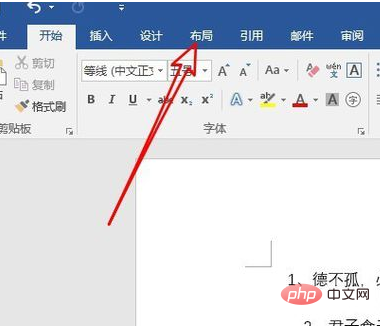
在開啟的佈局視窗中,我們找到並點擊「對齊」按鈕。
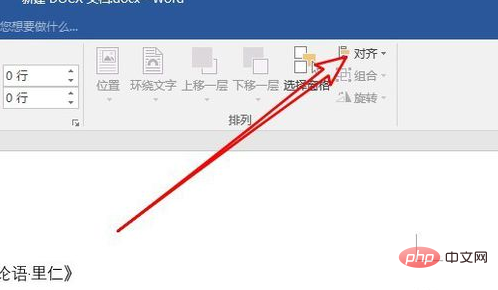
相關資訊:《word新手入門教學》
在彈出的對齊下拉選單中,我們點擊「查看網格線”的選單項目。
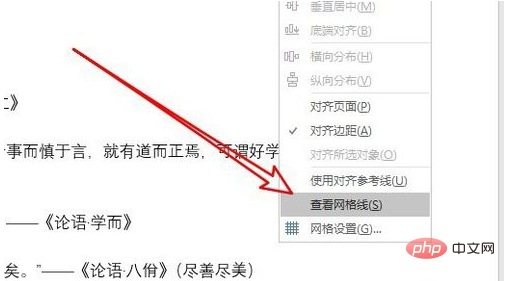
這時我們就可以在Word文件中看到頁面上的網格線了。
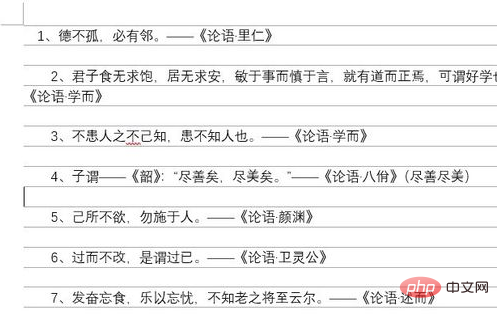
如果想要設定網格線的大小或樣式的話,只需要點擊對齊下拉式選單中的「網格設定」選單項目。
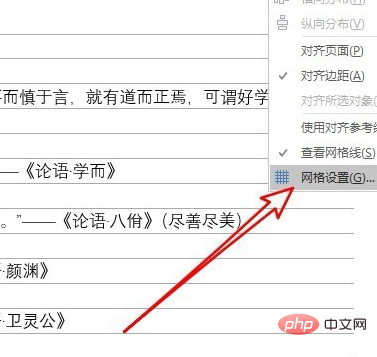
這時就會彈出網格線和參考線的設定窗口,在視窗中對網格線進行設定就可以了。
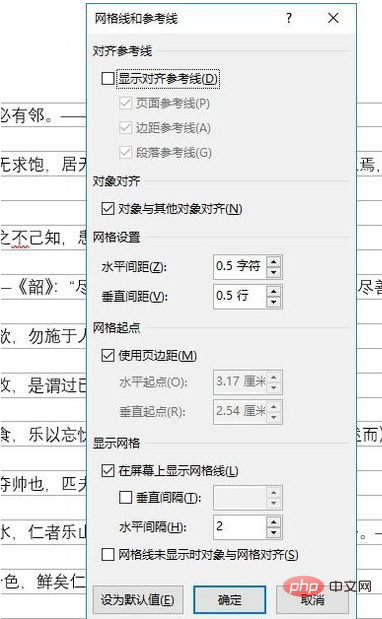
以上是word不顯示網格線怎麼設定的詳細內容。更多資訊請關注PHP中文網其他相關文章!